Швидка настройка роутера tp-link російською мовою, зробимо самі

1. Кабель провайдера підключити до роутера, потрібно вставити в порт WAN або інтернет.
2. Інший кабель (патчкорд) один кінець вставити в комп'ютер, другий в роутер в будь-який LAN порт. Можна також якщо немає патчкорду підключити по Wi-Fi.
3. Кабель живлення включити в розетку.

Підключення роутера Tp-link
2. Налагодження підключення на комп'ютері і підключення до роутера.
2. Комп'ютер підключений по кабелю автоматично підключається до роутера. Для підключення по Wi-Fi потрібно знайти бездротову мережу роутера і натиснути підключитися, роутер може запросити пароль, пароль знаходиться на зворотному боці роутера pin 8 цифр, прописуємо і підключаємося.

3. Відкриваємо браузер (Google Chrome / Opera / Firefox / Internet explorer).
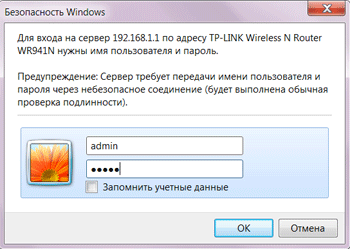
Заходимо в настройки роутера Tp-link
4. Швидка настройка роутера Tp-link
Вибираємо вкладку «Швидка настройка».
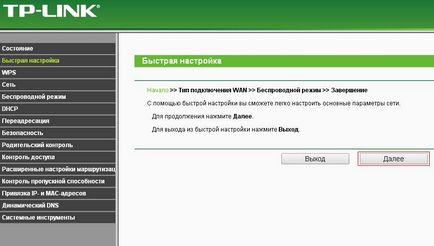
Швидка настройка роутера Tp-link
Натискаємо кнопку «Далі».
Ставимо галочку «Я не знайшов потрібних налаштувань»
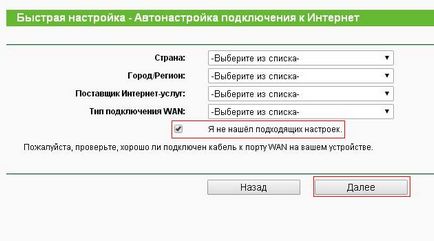
Цей пункт пропускаємо
Натискаємо кнопку «Далі».
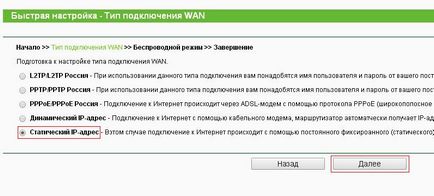
Вибираємо тип підключення
Натискаємо кнопку «Далі»
Маска підмережі: *. *. *. * (Видається провайдером при підключенні, приклад 255.255.255.0)
Основний шлюз: *. *. *. * (Видається провайдером при підключенні, приклад 10.0.23.1)
DNS- сервер: *. *. *. * (Видається провайдером при підключенні або можна прописати будь-DNS, приклад DNS гугла 8.8.8.8)
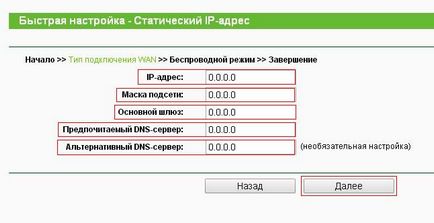
Натискаємо кнопку «Далі».
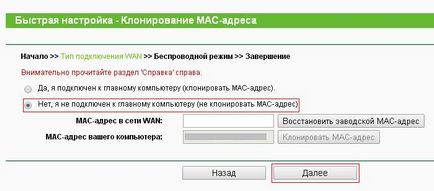
Натискаємо кнопку «Далі».
Вказуємо Ім'я бездротової мережі англійською мовою, ставимо крапку WPA-PSK / WPA2-PSK і вказуємо пароль вашої бездротової мережі Пароль PSK (від 8 до 63 символів).

Налаштування бездротової мережі
Натискаємо кнопку «Далі».
Завершення швидкого налаштування
Натискаємо кнопку «Завершити».